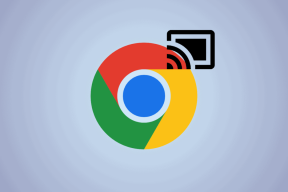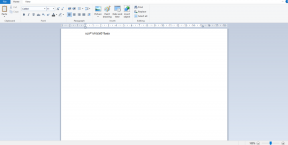BitTorrent-ის გამოყენება iPhone-ს, Mac-ს, Windows-ს შორის ფაილების სინქრონიზაციისთვის
Miscellanea / / February 11, 2022
 აქამდე, ჩვენ ძირითადად ვეყრდნობოდით მესამე მხარის სერვისებს ფაილების სინქრონიზაციის ყველა საჭიროებისთვის. სერვისები, როგორიცაა Dropbox და Google Drive, ყველა შესანიშნავი არჩევანია ფაილების სინქრონიზაციისთვის მოწყობილობებზე, მაგრამ მათ აქვთ რამდენიმე უარყოფითი მხარე. დასაწყისისთვის, მათ ყველას აქვს შეზღუდული საცავი და თქვენ უნდა გადაიხადოთ, თუ მეტი გსურთ. შემდეგ, ჩვენ გვაქვს უსაფრთხოებისა და კონფიდენციალურობის საკითხები, რასაც ასეთი სერვისები იწვევს.
აქამდე, ჩვენ ძირითადად ვეყრდნობოდით მესამე მხარის სერვისებს ფაილების სინქრონიზაციის ყველა საჭიროებისთვის. სერვისები, როგორიცაა Dropbox და Google Drive, ყველა შესანიშნავი არჩევანია ფაილების სინქრონიზაციისთვის მოწყობილობებზე, მაგრამ მათ აქვთ რამდენიმე უარყოფითი მხარე. დასაწყისისთვის, მათ ყველას აქვს შეზღუდული საცავი და თქვენ უნდა გადაიხადოთ, თუ მეტი გსურთ. შემდეგ, ჩვენ გვაქვს უსაფრთხოებისა და კონფიდენციალურობის საკითხები, რასაც ასეთი სერვისები იწვევს.მეორე მხარეს გვაქვს bittorrent კლიენტები რომლებიც, მიუხედავად იმისა, რომ საკმაოდ დიდი ხნის განმავლობაში იმყოფებოდნენ App Store-ისგან მოშორებით, დაიწყეს გამოჩენა და ახლა შესანიშნავია ზემოთ ნახსენები სინქრონიზაციის სერვისების ალტერნატივა, რადგან ისინი არ განიცდიან ამ ნაკლოვანებებს.
BitTorrent Sync არის ერთ-ერთი საუკეთესო ამ bittorrent კლიენტებიდან და ამ ჩანაწერში ჩვენ გაჩვენებთ, თუ როგორ გამოიყენოთ იგი დააყენეთ თქვენი საკუთარი ფაილების სინქრონიზაციის გადაწყვეტა თქვენს iPhone-სა (ან სხვა მობილურ მოწყობილობას) და თქვენს Mac-ს ან Windows-ს შორის კომპიუტერი.
მზადაა? Მოდი წავიდეთ.
უპირველეს ყოვლისა, ჩამოტვირთეთ და დააინსტალირეთ BitTorrent Sync აპლიკაციები როგორც თქვენს iPhone-ზე, ასევე თქვენს Mac ან Windows კომპიუტერზე. Აქ არის ჩამოტვირთვის ბმული iOS-ისთვის და აქ არის თქვენი კომპიუტერისთვის ან სხვა მოწყობილობებისთვის.
Შენიშვნა: მე ვიყენებ Mac-ს ამ მაგალითისთვის, მაგრამ ნაბიჯები პრაქტიკულად იგივეა Windows კომპიუტერებისთვის.
Ნაბიჯი 1: როდესაც პირველად დააინსტალირებთ BitTorrent Sync-ს, შეამჩნევთ, რომ ის იყენებს რაღაცას, რომელსაც ეწოდება "საიდუმლო". ეს მეტი არაფერი ვიდრე უბრალო სიტყვა, რომელიც მიუთითებს პაროლის ხანგრძლივ ავთენტიფიკაციაზე, რომელსაც სერვისი იყენებს თქვენი სინქრონიზებული საქაღალდეების დასაცავად.

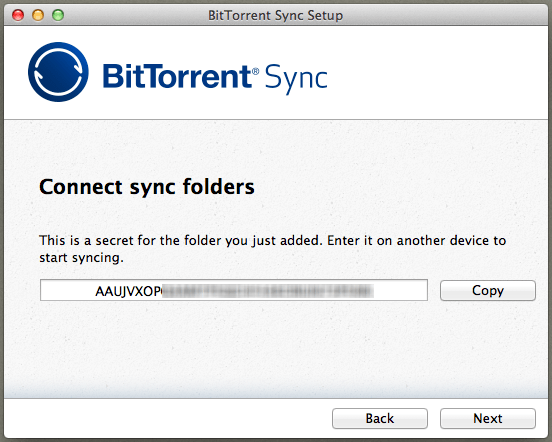
მას შემდეგ რაც დააყენებთ აპლიკაციას თქვენს Mac-ზე, შეგიძლიათ დაიწყოთ ფაილების გადატანა სინქრონიზაციისთვის დანიშნულ საქაღალდეში. ამ საქაღალდის შიგთავსის ნებისმიერი ცვლილება გამოჩნდება BitTorrent Sync პანელზე.
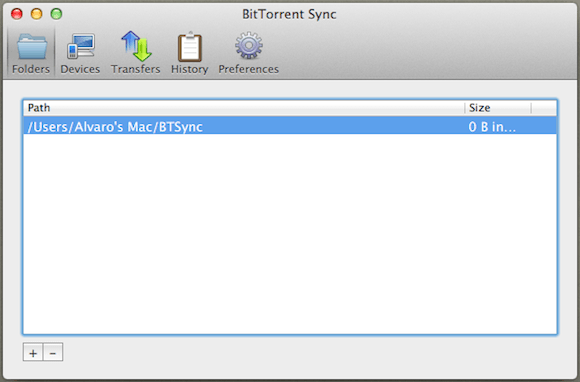
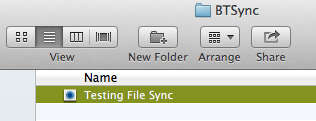
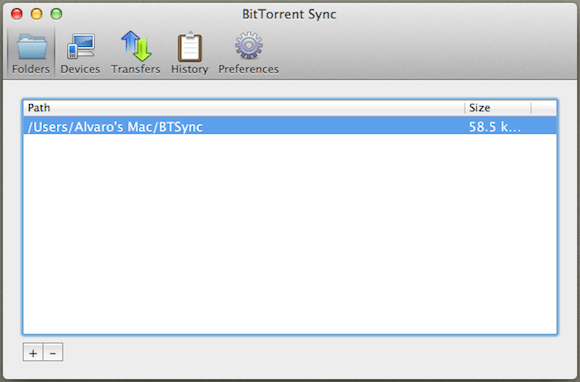
ნაბიჯი 2: შემდეგი, თქვენ უნდა დააკავშიროთ თქვენი Mac თქვენს iPhone-თან ან სხვა მობილურ მოწყობილობასთან, რომელსაც აქვს BitTorrent Sync აპი დაინსტალირებული.
ამისათვის, on საქაღალდეები აპლიკაციის პანელის ჩანართზე, დააწკაპუნეთ მარჯვენა ღილაკით თქვენს საქაღალდეზე და აირჩიეთ მობილური მოწყობილობის დაკავშირების ვარიანტი. ეს გამოვა პატარა პანელი QR კოდით, რომელიც შეიცავს თქვენს საქაღალდეს საიდუმლო რომ საშუალებას აძლევს თქვენს iPhone-ს უბრალოდ დაასკანიროს იგი ნაცვლად იმისა, რომ ხელით აკრიფოთ.
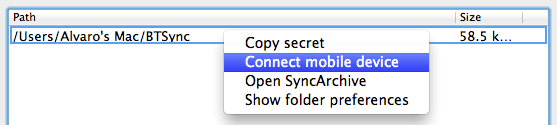
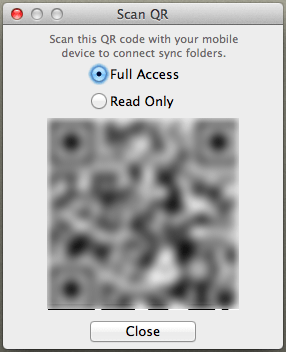
ნაბიჯი 3: თქვენს iPhone-ზე ან სხვა მობილურ მოწყობილობაზე გახსენით BitTorrent Sync აპი და შეეხეთ სახელად პირველ ჩანართს სინქრონიზაცია ბოლოში. იქ, შეეხეთ დაამატეთ სინქრონიზაციის საქაღალდე ღილაკი, აირჩიეთ QR სკანირება პარამეტრი და დაასკანირეთ QR კოდი თქვენი Mac-ის ეკრანზე.


როგორც კი ამას გააკეთებთ, თქვენი BitTorrent Sync საქაღალდე გამოჩნდება თქვენს iPhone-ზე, როგორც ნაჩვენებია ქვემოთ.

ნაბიჯი 4: თქვენს iPhone-ზე შეეხეთ ლურჯ ისარს საქაღალდის გვერდით და დარწმუნდით, რომ შემობრუნდით ავტომატური სინქრონიზაცია ჩართულია.

როგორც კი ამას გააკეთებთ, მთელი კონტენტი თქვენი Mac-ის საქაღალდესა და თქვენს iPhone-ის საქაღალდეს შორის იქნება სინქრონიზებული მანამ, სანამ აპი მუშაობს ორივე მოწყობილობაზე. თუნდაც დიდი ფაილები პრობლემების ან შენახვის შეზღუდვების გარეშე სინქრონიზებული ფილმების მსგავსად, რაც ნამდვილად პლუსია ამ ტიპის აპისთვის.



მთლიანობაში, მე მივხვდი, რომ BitTorrent Sync სასიამოვნო სიურპრიზი იყო. Apple დიდი ხნის განმავლობაში ინახავდა bittorrent აპებს App Store-ისგან, მაგრამ როგორც ჩანს, ისინი ოდნავ ამშვიდებენ თავიანთ წესებს, რაც ამ შემთხვევაში შესანიშნავია. ფაილების სინქრონიზაცია შეუფერხებლად, უკიდურესად სწრაფი და, რაც მთავარია, ყველა იყენებს საკუთარ ქსელს მესამე მხარის სერვისის ნაცვლად, რაც ყველაფერს ბევრად უფრო უსაფრთხოს ხდის.
ბოლოს განახლდა 2022 წლის 07 თებერვალს
ზემოთ მოყვანილი სტატია შეიძლება შეიცავდეს შვილობილი ბმულებს, რომლებიც დაგეხმარებათ Guiding Tech-ის მხარდაჭერაში. თუმცა, ეს არ იმოქმედებს ჩვენს სარედაქციო მთლიანობაზე. შინაარსი რჩება მიუკერძოებელი და ავთენტური.